Ripristino della lingua e della lingua di Windows 7
Dopo alcuni aggiornamenti, potresti aver perso la barra della lingua in Windows 7. E se volessi davvero restituirla? Fondamentalmente, una barra della lingua è come un insieme di strumenti per lavorare con il cambio di lingua, ecc. usato raramente poiché molti di solito usano le scorciatoie da tastiera - Ctrl + Maiusc o Alt + Maiusc... Tuttavia, è possibile che una persona lavori senza tastiera, utilizzando una tastiera virtuale. Quindi sarà difficile fare queste combinazioni usando il mouse e sarà molto comodo usare la barra della lingua. Soprattutto per te, abbiamo selezionato diverse modalità di restituzione barra della lingua su Windows 7.
Primo modo per ripristinare la barra della lingua in Windows 7
Questo metodo è standard e abbastanza semplice. Questo metodo non ha nemmeno bisogno di essere accompagnato da screenshot, perché tutto è chiaro senza di loro. E così, andiamo a Pannello di controllo poi in campo "Cerca nel pannello di controllo" Noi entriamo: lingua e standard regionali... In questa finestra, che si aprirà dopo aver cliccato sul link nella ricerca, seleziona la voce "Lingue e tastiere"... Assicurati che tutte le lingue che desideri utilizzare siano installate. Se necessario, puoi utilizzare il pulsante "Aggiungi" e selezionare il layout di tastiera della lingua mancante. Ora vai al punto "barra della lingua" e metti l'uccello dentro "Visualizza etichette di testo nella barra della lingua" e metti un segno di spunta in "Appuntato alla barra delle applicazioni" elemento nella barra della lingua. In realtà, questo è tutto. Successivamente, otterrai la barra della lingua di Windows 7 "mancante" vicino all'orologio.
Secondo modo per restituire la barra della lingua in Windows 7
Qui il metodo richiede supporto, sebbene la descrizione sia molto più piccola di quella del precedente. Si consiglia di utilizzare questo metodo solo quando non è possibile eseguire alcuna operazione in base alla prima opzione per restituire la barra della lingua.
In questo caso, dobbiamo crearlo noi stessi. Per fare ciò, fai clic sul RMB destro e seleziona "Creare", poi "Parametro stringa":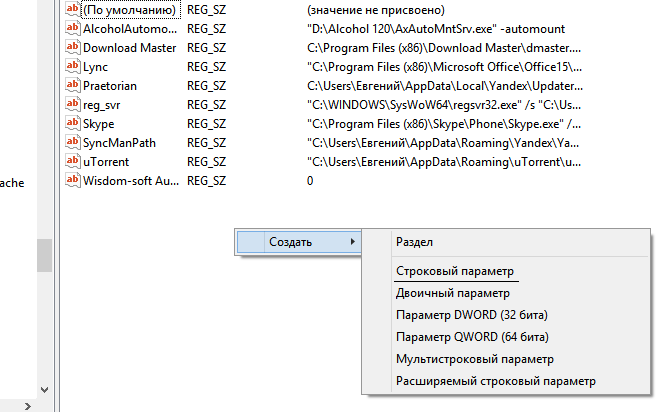
Lo chiamiamo secondo quello che stavamo cercando, e nel campo "Significato" introduciamo: C:\Windows\System32\ctfmon.exe... Successivamente, conferma tutto e riavvia il computer. Congratulazioni, la barra della lingua è tornata in servizio.
Post simili
Ci sono varie chicche nell'interfaccia grafica di Windows che aiutano l'utente a ricevere informazioni aggiornate senza nemmeno eseguire azioni aggiuntive. Ad esempio, per scoprire l'ora o che giorno è, devi solo omettere ...
Windows 7 - moderno sistema operativo, il 57 percento degli utenti in tutto il mondo lo preferisce al resto. Windows 7 è molto più comodo, pratico e sicuro rispetto ai suoi predecessori, in quanto ha molte nuove comode funzionalità e funzionalità. Ma la maggior parte degli utenti affronta costantemente lo stesso problema: l'utente smette di vedere la barra della lingua. Quindi, se hai difficoltà e vuoi abilitarlo in Windows 7, ma non hai idea di come farlo, leggi attentamente il nostro articolo.
Per prima cosa, cerchiamo di capire cosa significa la barra della lingua. La barra della lingua è la stessa barra degli strumenti che indica la lingua di input corrente in Windows 7. Viene visualizzata principalmente quando si utilizzano programmi relativi ai testi su lingue differenti(ad esempio, stai digitando del testo in Word o in barra degli indirizzi navigatore). Consente all'utente di cambiare facilmente la lingua di inserimento del testo in qualsiasi momento. Puoi spostare la barra della lingua come preferisci o semplicemente comprimerla e quindi chiamare in qualsiasi momento dalla barra delle applicazioni.
Cosa fa scomparire la barra della lingua di Windows 7?
Ciò può verificarsi anche a causa di un malfunzionamento dell'antivirus e, di conseguenza, dell'infezione del computer da parte di virus. Potrebbe anche essere dovuto a programmi che puliscono dischi fissi a partire dal file non necessari, riparare o pulire il registro, possono anche rimuovere la barra della lingua. Inoltre, potrebbe essere dovuto all'eliminazione accidentale da parte dell'utente di questo stesso pannello. Ci sono molte opzioni per lo sviluppo degli eventi, ma la soluzione ad essi deve essere selezionata con attenzione, altrimenti non verrà nulla di buono dal tentativo di fare meglio.
- Innanzitutto, è necessario fare clic su "Start", quindi andare su "Pannello di controllo".
- Il prossimo passo è fare clic su "Standard regionali e linguistici", quindi andare su "Lingue e tastiere".
- Ora devi fare clic su "Cambia tastiera" e selezionare la scheda "Barra della lingua"
- Trova la riga "Appuntato sulla barra delle applicazioni" e attiva l'indicatore.
- Confermiamo tutte le nostre azioni premendo il pulsante OK.
Dopo aver eseguito tutte queste azioni, dovresti essere in grado di riportare il nostro pannello della lingua al suo posto. Puoi provare a risolvere il problema in modo diverso, in un modo diverso, più semplice:
- Spingere clic destro mouse sulla barra delle applicazioni.
- Nel menu a comparsa, seleziona "Barre degli strumenti" o semplicemente "Pannelli".
- Contrassegniamo la "barra della lingua" con un segno di spunta.
Puoi anche provare a risolvere il problema in un altro modo: includi il file "ctfmon.exe" (barra della lingua) all'avvio in Windows 7:
- Apriamo "Start".
- Nella casella di ricerca, inserisci il nome del file "ctfmon.exe". Trova il file.
- Ora devi copiarlo nella cartella Avvio.
- La cartella Avvio può essere trovata andando su C/Utenti/[nome account]/Menu principale/Programmi/Avvio.
Quindi, dovrai spegnere e riaccendere il dispositivo.
Inoltre, la perdita della barra della lingua potrebbe essere dovuta a danni al registro. Per verificare ciò, avviare il registro (premere la combinazione Win + R, immettere regedit, fare clic su OK). Seguiamo il percorso nel registro: HKEY_LOCAL_MACHINE \ Software \ Microsoft \ Windows \ CurrentVersion \ Run
Trova il nome "CTFMon". Il percorso deve essere inserito nel campo del suo valore: [Unità di sistema]: \ Windows \ system32 \ ctfmon.exe ”. Se il tuo non è il tuo caso, cambia il valore in quanto indicato sopra. Successivamente, dovrai anche riavviare il computer.
Spero che questo articolo ti abbia aiutato. Dopotutto, in esso ho descritto molti modi per risolvere il problema con la perdita della barra della lingua in Windows 7.
- Tramite il Pannello di controllo.
- Attraverso il Task Pane.
- Posizionamento del file ctfmon.exe nella cartella di avvio di Windows.
- Attraverso il registro.
Naturalmente, questo non è lista completa modi per risolvere il problema con il pannello. Se nessuno dei nostri suggerimenti ha aiutato, puoi semplicemente aggirare questo problema scaricando programma gratuito Punto Switcher... Personalmente utilizzo questo programma da molto tempo e non ho più problemi con la barra della lingua di Windows, visto che Punto Switcher è in grado di sostituire completamente la Lingua pannello di Windows, e persino integrarne le funzioni (correzione automatica degli errori di battitura, posizionamento automatico dei segni di punteggiatura, cambio automatico delle lingue di input, ecc.) Il programma è assolutamente gratuito.
Questo elemento del sistema è un insieme di strumenti per cambiare e personalizzare i layout di tastiera. Ma la funzione più importante che tutti usano è il cambio rapido del layout. Anche nel caso in cui cambi semplicemente la barra della lingua con una scorciatoia da tastiera speciale, guardi ancora in basso, cercalo con gli occhi. Oggi ti dirò come puoi ripristinare questo elemento del sistema operativo.
Come riparare la barra della lingua in Windows 7
Per ripristinare questo elemento di Windows 7, utilizzo due metodi principali.
Ritorno tramite pannello di controllo
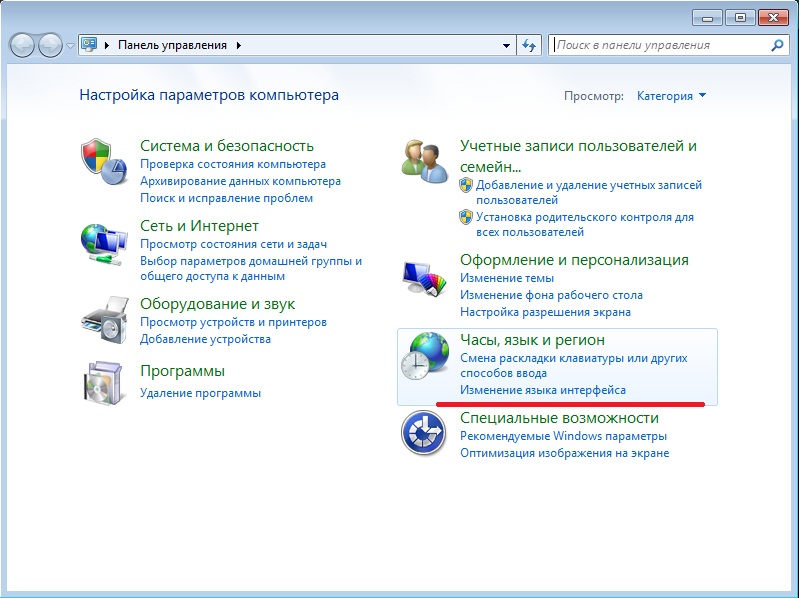
lì devi fare clic su "Cambia layout della tastiera ...".
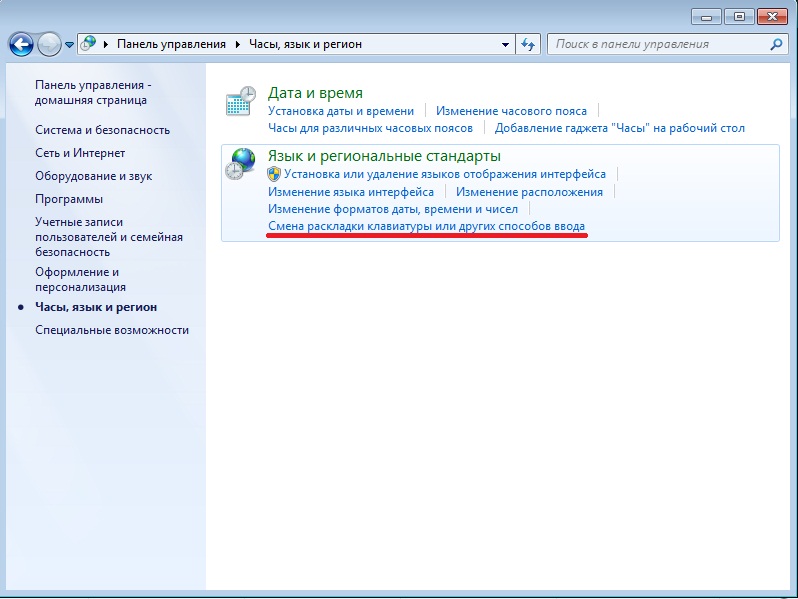
La finestra Opzioni internazionali e della lingua viene visualizzata sullo schermo del computer. Lì dovresti selezionare la scheda "Lingue...", quindi fare clic su "Cambia tastiera".
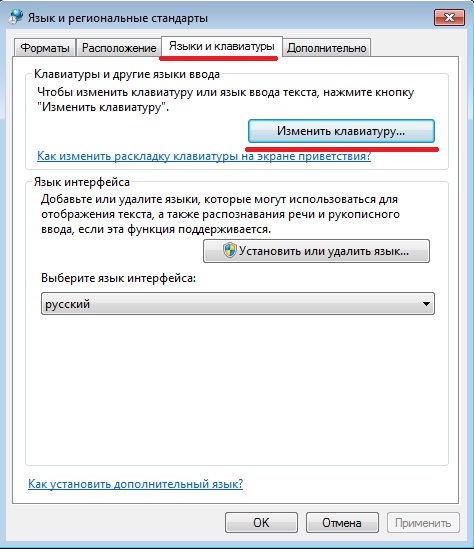
Nella scheda "Barra della lingua", ti assicurerai che non sia nascosto. In caso contrario, è necessario riparare il pannello selezionando l'elemento appropriato. Va anche notato il punto di visualizzare le etichette di testo sulla barra della lingua. Affinché tutto ciò venga salvato e abbia effetto, è necessario fare clic su "Applica", quindi su "OK". Dopo tutte queste manipolazioni, la barra della lingua dovrebbe riapparire sulla barra delle applicazioni.
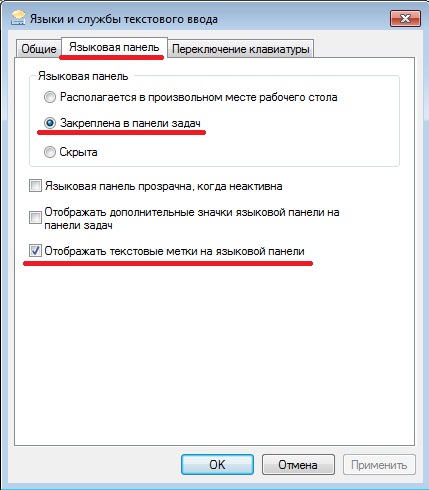
A volte un virus può essere il motivo per cui la barra della lingua è scomparsa o scompare a intermittenza. Quindi può essere molto problematico accedere al pannello di controllo, quindi è necessario ricorrere a un metodo non standard. Se premi Win + R, si aprirà una finestra in cui dovrai inserire intl.cpl (si aprirà la finestra delle impostazioni del pannello della lingua, dove dovrai eseguire i passaggi descritti sopra). Se tutto rimane lo stesso, allora devi provare il secondo metodo.
Ripristino di un pannello utilizzando il registro
Per prima cosa devi aprire "Start", quindi inserire regedit nella ricerca. La ricerca evidenzierà questo programma, devi aprirlo.
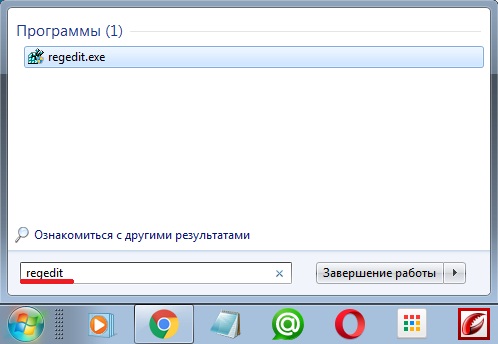
Successivamente, è necessario selezionare il parametro "CTFMon", se non è presente, è necessario crearlo nella sezione "Esegui". Il parametro stringa viene creato allo stesso modo di qualsiasi documento. Devi dargli il nome mostrato sopra. Successivamente, è necessario modificare il valore del parametro, che apparirà dopo aver fatto clic con il pulsante destro del mouse sul nome del parametro creato. Lì dovresti inserire C: \ Windows \ system32 \ ctfmon.exe Dopo aver riavviato il computer, la barra della lingua tornerà al suo posto.
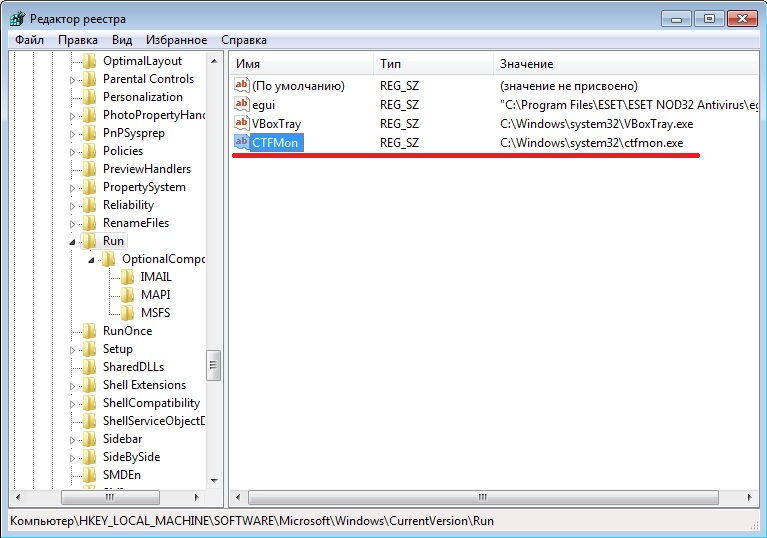
La causa di tali problemi può essere un virus o un guasto nel sistema. Ma a volte l'utente stesso rimuove accidentalmente la barra della lingua. Io stesso l'ho notato da solo, quindi devi sempre iniziare con il primo metodo e poi passare al secondo. Succede anche che gli utenti portino questo elemento sul desktop. Per riportare indietro il pannello, trascinalo semplicemente in posizione.
 Smartphone con ricarica wireless A5 supporta la ricarica wireless
Smartphone con ricarica wireless A5 supporta la ricarica wireless Perché gli SMS MTS non arrivano al telefono?
Perché gli SMS MTS non arrivano al telefono? Perché hai bisogno di un ripristino completo delle impostazioni di fabbrica su Android o come ripristinare le impostazioni di fabbrica di Android?
Perché hai bisogno di un ripristino completo delle impostazioni di fabbrica su Android o come ripristinare le impostazioni di fabbrica di Android?